Đối với tất cả các dòng máy, trong đó có MacBook có lẽ Office là chương trình không thể thiếu. Bộ Office bao gồm các phần mềm như Word, Excel hay PowerPoint, … Vậy làm thế nào để tải Office và cài Word cho Macbook Air, Macbook Pro? Hãy cùng Nhân Hòa đi vào tìm hiều ngay trong bài viết dưới đây nhé!
1. Tìm hiểu tổng quan về Office cho Macbook
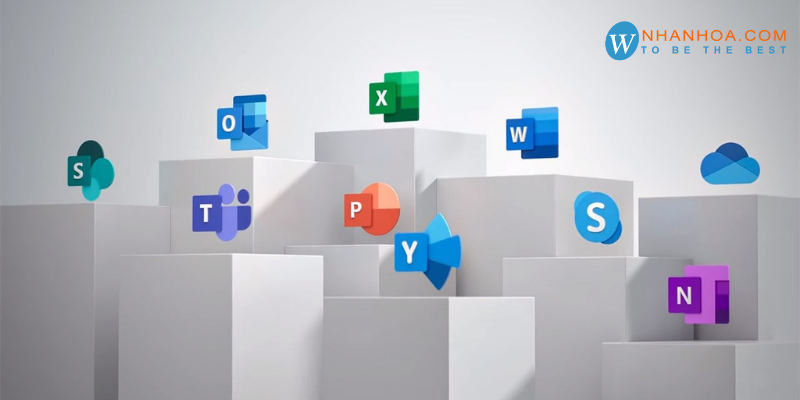
Microsoft Office là gì?
Office được phát triển bởi tập đoàn đa quốc gia Microsoft nổi tiếng trên toàn cầu, đây là bộ tập hợp các phần mềm giúp ích cho dân văn phòng trong công tác quản lý nhập dữ liệu, trình bày hay thông kê tài liệu.
Bộ Office hiện nay đã có phiên bản phù hợp với mọi thiết bị và nền tảng như: điện thoại, máy tính (PC), laptop hay trên hệ điều hành MacOS và Windows.
Phần mềm trong bộ Office cho Macbook
+ Microsoft Word cho Macbook.
+ Microsoft Excel cho Macbook.
+ Microsoft PowerPoint cho Macbook.
+ Microsoft OneNote cho Macbook.
+ Microsoft Outlook cho Macbook.
+ OneDrive cho Macbook.
Có nên cài Word cho Macbook miễn phí không?
Word là phần mềm nằm trong bộ Office của Microsoft và khi cài đặt sẽ mất phí. Hãy cùng theo dõi bài viết dưới đây của Nhân Hòa, chúng tôi sẽ hướng dẫn bạn cách cài Word cho Macbook hoàn toàn miễn phí và được sử dụng vĩnh viễn.
Bản crack sẽ bao gồm tất cả các tính năng của bản chính. Vì vậy với câu hỏi “Có nên cài Word miễn phí cho Macbook không? Thì câu trả lời của Nhân Hòa là có nhé.
Xem thêm: Cách chèn ảnh vào Word – [HƯỚNG DẪN CHI TIẾT]
2. Yêu cầu trước khi cài Word cho Macbook

Hãy chọn phiên bản Word cho Macbook mà bạn yêu thích, để cài đặt bạn cần tắt Gatekeeper và SIP trước. Nếu Mac của bạn đã cài đặt một bản Word nào khác, hãy gỡ chúng.
Tải file cài đặt Word cho Macbook
Để hoạt thiện và có thêm những tính năng đặc biệt, bạn hãy lựa chọn phiên bản mới nhất nhé. Nội dung bài viết dưới đây Nhân Hòa chọn phiên bản Office 2019 nhé.
Ưu điểm của Office 2019
+ Sử dụng bộ bút chì màu để tùy biến tất cả bộ Office.
+ Bổ sung thêm chế độ dịch thuật mới.
+ Hoàn thiện và cải thiện chất lượng chế độ Focus Mode.
+ Tích hợp thêm nhiều giao diện mới cho PP và hỗ trợ xuất video 4K.
+ Tính năng bản đồ 2D của Excel.
+ …
Tắt Gatekeeper và SIP
Từ MacOS Catalina (10.15) trở lên, bạn cần tắt Gatekeeper và SIP mới có thể cài Word cho Macbook.
Sử dụng câu lệnh trên Terminal
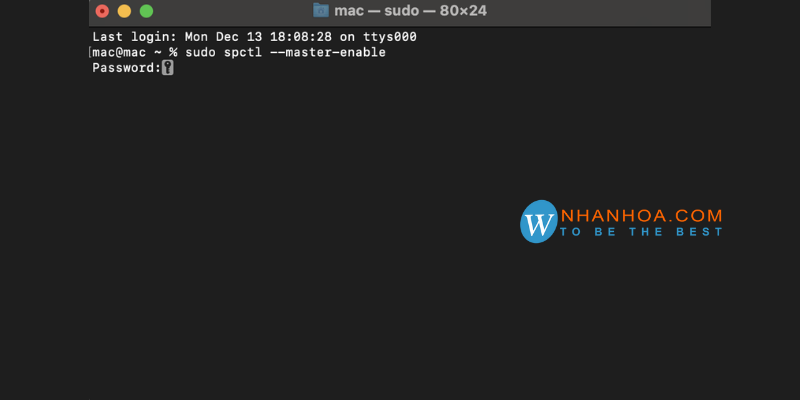
B1: Bật Spotlight (Command +Space) và nhấn tìm kiếm Terminal.
B2: Copy dòng lệnh sau đây vào Terminal và thực hiện nhập mật khẩu của máy.
sudo spctl –master-disable
B3: Nhập tiếp spctl –status để xem lệnh đã được thực thi hay chưa.
B4: Màn hình hiển thị thông báo “assessments disabled”
Xem thêm: Cách xóa trang trong Word [NHANH & DỄ]
3. Hướng dẫn cài Word cho Macbook 2022 nhanh nhất
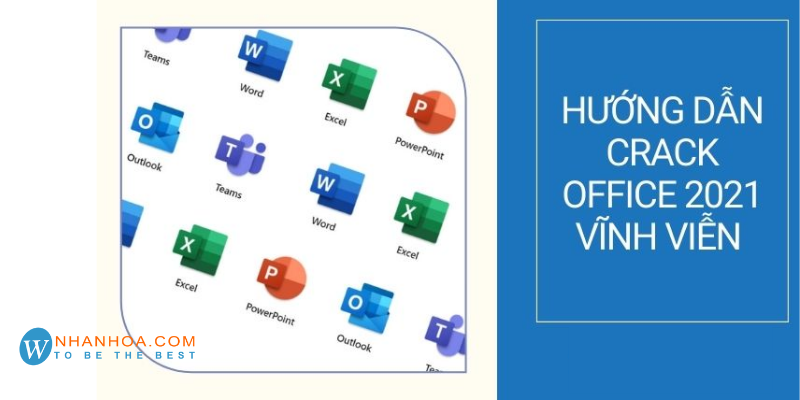
Bước 1: Để cài đặt Office 2019, bạn hãy truy cập vào website Office for Macbook.
Bước 2:
+ Tải xuống ứng dụng Office.
+ Thực hiện giải nén file Office for Macbook.
Bước 3: Tại thư mục đã giải nén xuất hiện 2 file như hình bên dưới.
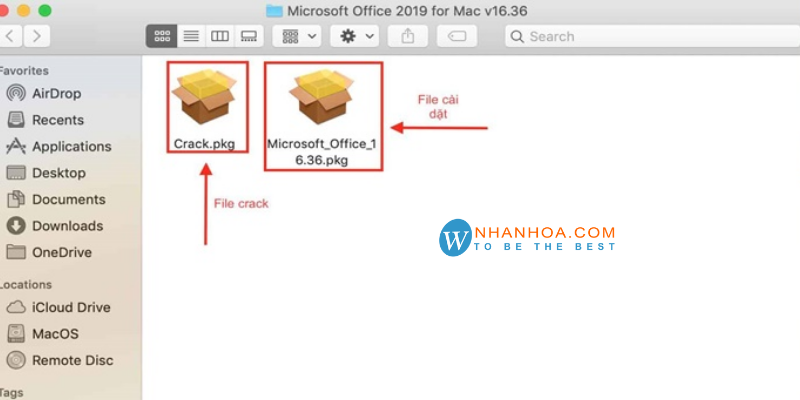
+ Nhấn chọn file Microsoft_Office_16.36.pkg.
Bước 4: Để cài đặt bộ Office vào máy, hãy chạy file Microsoft_Office_16.36.pkg
+ Bạn chọn OK => Chọn Continue.
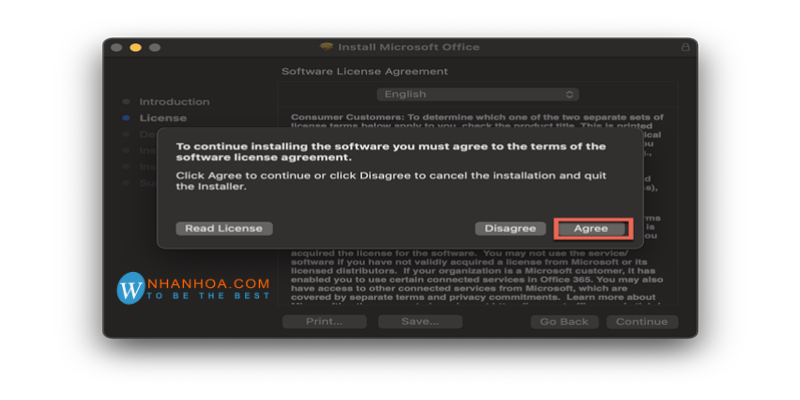
+ Tại giao diện mới, chọn “Agree” để cho phép phần mềm giải nén.
Bước 5: Bạn chọn nút Customize để thiết lập cài đúng ứng dụng Word mà bạn mong muốn.
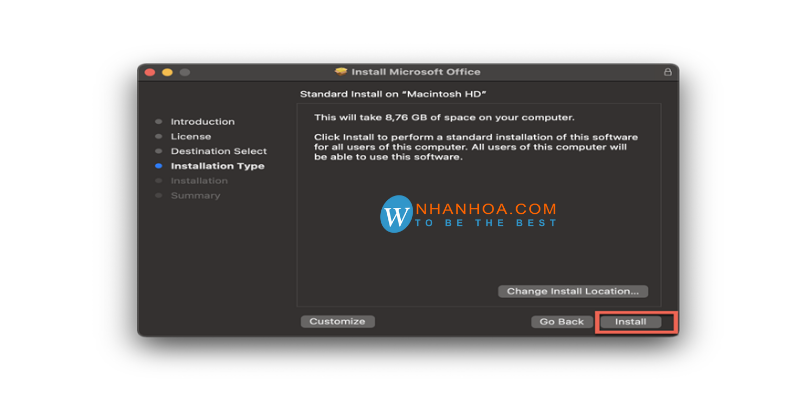
Bước 6: Màn hình sẽ hiển thị dòng thông báo “The installation was successful” khi cài đặt thành công.
Xem thêm: Cách chuyển file PDF sang Word [TOP 5+]
4. Lời kết

Trên đây là hướng dẫn cách cài Word cho Macbook phiên bản chuẩn nhất 2022 mà Nhân Hòa đã tổng hợp để gửi đến bạn. Hy vọng qua bài viết này, bạn có thể tải phần mềm Word sử dụng vĩnh viễn cho Macbook và hỗ trợ thật tốt cho công việc, học tập nhé. Chúc các bạn thành công!
+ Fanpage: https://www.facebook.com/nhanhoacom
+ Chỉ đường: https://g.page/nhanhoacom
+ Chương trình khuyến mãi mới nhất: https://nhanhoa.com/khuyen-mai.html
————————————————————
CÔNG TY TNHH PHẦN MỀM NHÂN HÒA
https://nhanhoa.com
Hotline: 1900 6680
Trụ sở chính: Tầng 4 – Tòa nhà 97-99 Láng Hạ, Đống Đa, Hà Nội
Tel: (024) 7308 6680 – Email: sales@nhanhoa.com
Chi nhánh TP. Hồ Chí Minh: 270 Cao Thắng (nối dài), Phường 12, Quận 10, Tp.HCM
Tel: (028) 7308 6680 – Email: hcmsales@nhanhoa.com
Chi nhánh Vinh – Nghệ An: Tầng 2 Tòa nhà Sài Gòn Sky, ngõ 26 Nguyễn Thái Học, phường Đội Cung, TP. Vinh, Nghệ An
Email: contact@nhanhoa.com

